Cuando realiza cambios en Editor de políticas locales es igual para todos los usuarios (tanto los administrativos como los no administrativos). En caso de que quieras configurar Política de grupo solo para los usuarios no administrativos, simplemente siga los pasos de este artículo.
Solicitar Política de grupo para usuarios no administrativos solo en Windows 10
1. prensa Tecla de Windows + R y escriba "mmc.exe" en Correr ventana y luego golpear Ingresar.
Consola de administración de Microsoft se abrirá.
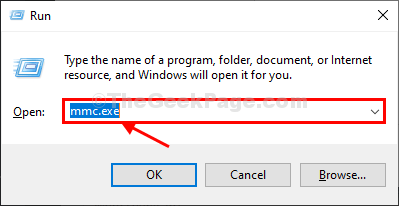
2. En el Consola de administración de Microsoft ventana, haga clic en "Archivo"En la barra de menú y luego haga clic en"Agregar o quitar complemento…“.
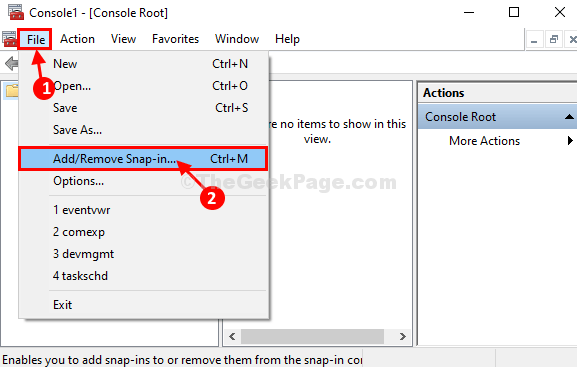
3. En Agregar o quitar complementos ventana, en el lado izquierdo, haga clic en para seleccionar "Editor de objetos de directiva de grupo”Y luego haga clic en“Agregar”Para agregarlo.
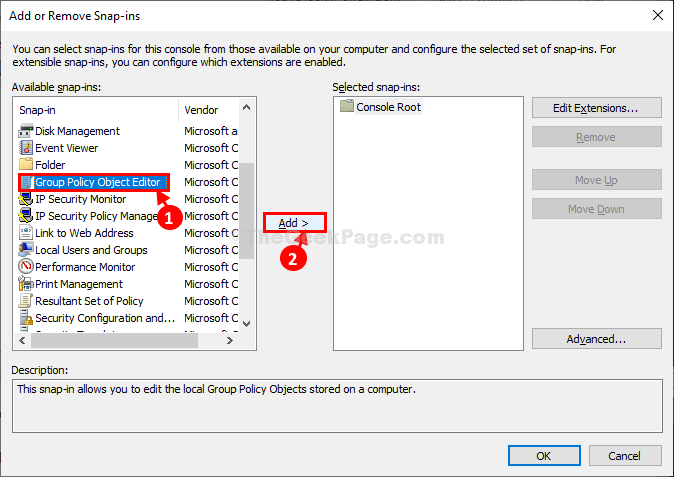
4. En Seleccionar objeto de directiva de grupo ventana, haga clic en "Navegar“.
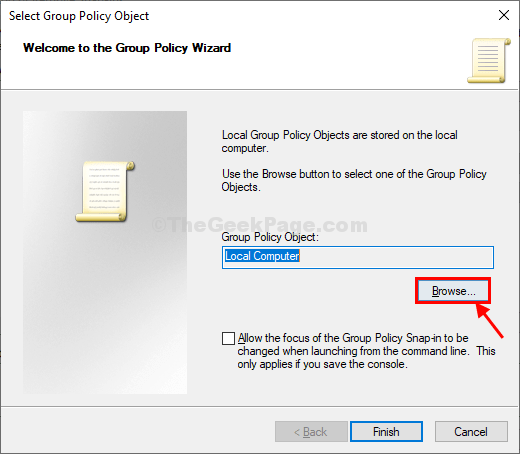
5. En Buscar un objeto de política de grupo ventana, primero, haga clic en el "Usuarios"Pestaña", y luego haga clic en "No administradores“.
6. Haga clic en "OK”Para guardar los cambios en su computadora.
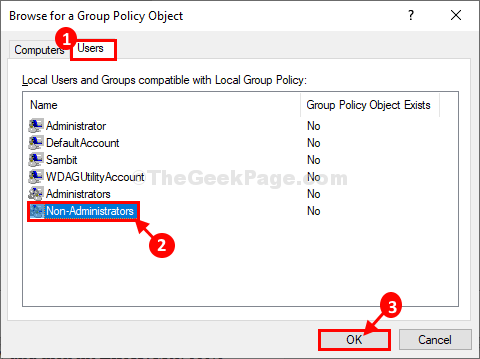
7. Volviendo al Seleccionar objeto de directiva de grupo ventana, haga clic en "Terminar”Para finalizar los cambios.
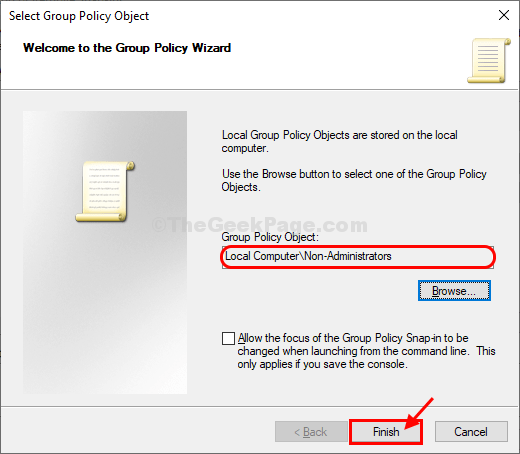
8. Finalmente, haga clic en "OK”Para guardar los cambios.
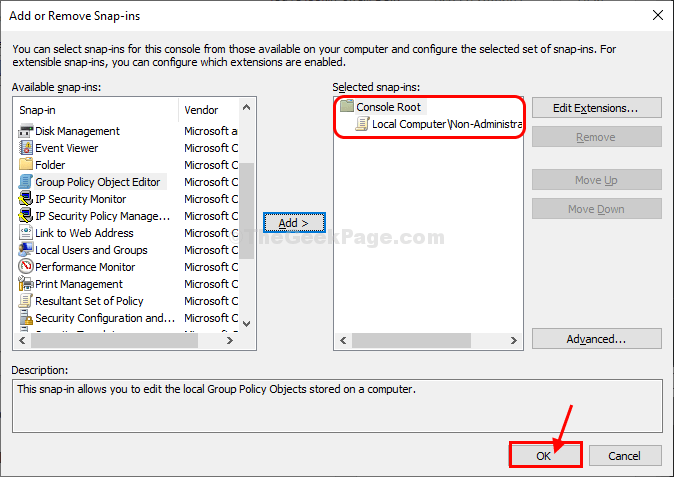
Ahora, debe guardar esta política en su computadora.
9. En el Consola de administración de Microsoft ventana, haga clic en "Archivo"En la barra de menú y luego haga clic en"Guardar como…“.
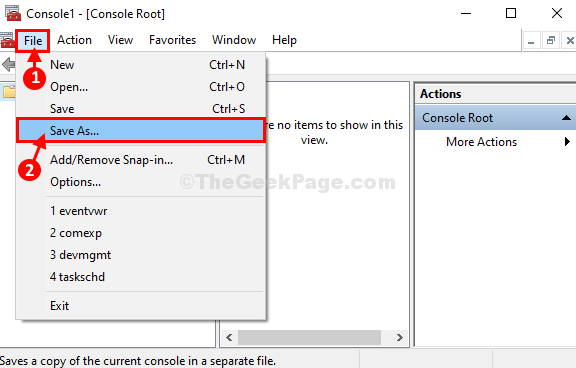
10. En Guardar como ventana, elija una ubicación favorable para guardar este archivo.
11. Nombra el archivo como "No administrador”Y luego haga clic en“Ahorrar”El archivo en su computadora.
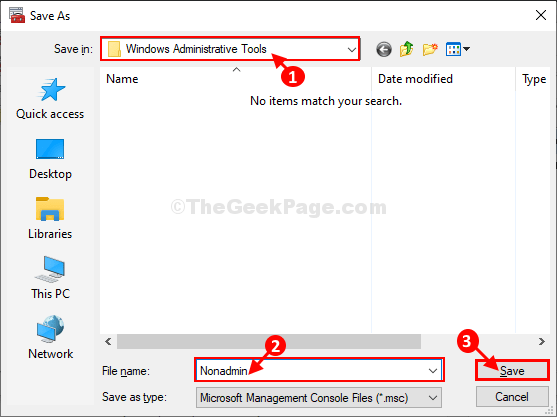
¡Eso es! A partir de ahora, sea cual sea la política que desee cambiar para los usuarios no administrativos, primero debe abrir el complemento recién creado y hacer los cambios. Esas políticas no afectarán a ninguna otra cuenta administrativa.

